Como converter tempo para horas/minutos/segundos decimais no Excel?
Converter tempo para horas, minutos ou segundos decimais no Excel é uma tarefa comum, especialmente ao lidar com análise de dados baseada em tempo. Suponha que você tenha um intervalo de tempo ou textos no formato [HH:MM:SS] no Excel e agora deseja convertê-los para horas, minutos ou segundos decimais, conforme mostrado na captura de tela a seguir. Este artigo fornece um guia detalhado sobre como realizar essas conversões e oferece dicas de otimização para manipulação eficiente de dados.

- Converter tempo para horas/minutos/segundos decimais com fórmulas
- Converter tempo para horas/minutos/segundos decimais com Kutools para Excel
Converter tempo para horas/minutos/segundos decimais com fórmulas
No Excel, você pode usar algumas fórmulas para converter [hh:mm:ss] em horas, minutos ou segundos decimais.
- Selecione uma célula, insira a seguinte fórmula e pressione "Enter". Se necessário, arraste a alça de "AutoPreenchimento" sobre o intervalo para aplicar a mesma fórmula.
=A1*24
- Clique com o botão direito no intervalo selecionado e clique "Formatar Células" no menu de contexto. E na caixa de diálogo pop-up, selecione "Número" na lista "Categoria", e especifique as casas decimais necessárias. Em seguida, clique em "OK".
 >>>
>>> 
Agora cada horário na seleção foi convertido para hora decimal imediatamente.

-
=HORA(A1)+MINUTO(A1)/60+SEGUNDO(A1)/3600 -
=HORA(A1) * 60 + MINUTO(A1) + SEGUNDO(A1) / 60 -
=HORA(A1) * 3600 + MINUTO(A1) * 60 + SEGUNDO(A1)
Converter tempo para horas/minutos/segundos decimais com Kutools para Excel
Desbloqueie todo o potencial dos seus dados de tempo com o recurso "Conversão de Tempo" do "Kutools para Excel"! Diga adeus a fórmulas complexas e cálculos manuais tediosos. Com apenas alguns cliques, você pode transformar horas, minutos e segundos em formato decimal, tornando sua análise de dados mais rápida e precisa.
Kutools para Excel - Repleto de mais de 300 ferramentas essenciais para o Excel. Aproveite recursos de IA gratuitos permanentemente! Faça o download agora!
Selecione o intervalo de tempo onde deseja converter para números decimais, selecione "Kutools" > "Texto" > "Conversão de Tempo", depois escolha uma das opções necessárias no menu de contexto.
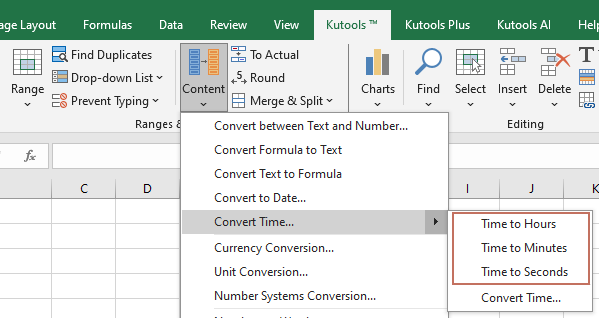
Em seguida, uma caixa de diálogo aparecerá para informar quantas células foram convertidas, clique em "OK" para fechá-la.
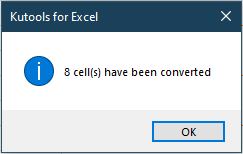
Agora você pode ver que todos os horários foram convertidos.

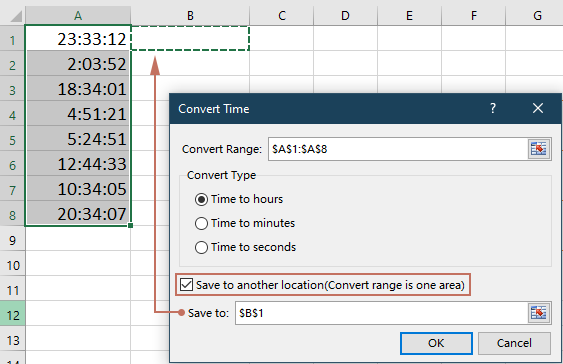
Kutools para Excel - Potencialize o Excel com mais de 300 ferramentas essenciais. Aproveite recursos de IA permanentemente gratuitos! Obtenha Agora
Melhores Ferramentas de Produtividade para Office
Impulsione suas habilidades no Excel com Kutools para Excel e experimente uma eficiência incomparável. Kutools para Excel oferece mais de300 recursos avançados para aumentar a produtividade e economizar tempo. Clique aqui para acessar o recurso que você mais precisa...
Office Tab traz interface com abas para o Office e facilita muito seu trabalho
- Habilite edição e leitura por abas no Word, Excel, PowerPoint, Publisher, Access, Visio e Project.
- Abra e crie múltiplos documentos em novas abas de uma mesma janela, em vez de em novas janelas.
- Aumente sua produtividade em50% e economize centenas de cliques todos os dias!
Todos os complementos Kutools. Um instalador
O pacote Kutools for Office reúne complementos para Excel, Word, Outlook & PowerPoint, além do Office Tab Pro, sendo ideal para equipes que trabalham em vários aplicativos do Office.
- Pacote tudo-em-um — complementos para Excel, Word, Outlook & PowerPoint + Office Tab Pro
- Um instalador, uma licença — configuração em minutos (pronto para MSI)
- Trabalhe melhor em conjunto — produtividade otimizada entre os aplicativos do Office
- Avaliação completa por30 dias — sem registro e sem cartão de crédito
- Melhor custo-benefício — economize comparado à compra individual de add-ins

 >>>
>>> 